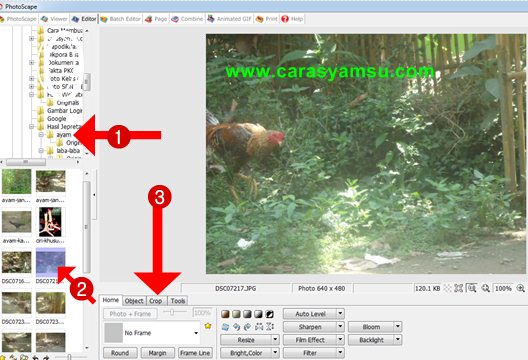1. Pilih file foto, klik foto, dan klik "Crop"
Pada langkah ini, silakan Anda memilih file foto di folder atau disk komputer. Dalam contoh ini, saya memilih foto ayam karena saat saya mengambil foto ayam, hasilnya kurang fokus, ya karena ayam sudah siap kabur sehingga saya memotretnya jadi terburu-buru.
Setelah folder yang Anda inginkan diklik, selanjutnya klik tepat pada foto/gambar target yang akan dipotong, kemudian klik menu "Crop"
2. Potong foto
Untuk memberi garis batas potongan, silakan klik kiri dan menahannya sambil mengarahkan kursor ke bagian foto yang dicrop, kemudian tekan tombol "Crop"
3. Simpan foto yang sudah dipotong
Sebelum menekan tombol "Save", pastikan bahwa di layar Photoscape sudah tampil foto/gambar hasil proses pemotongan. Silakan klik "Save"
4. Save As
Silakan klik "Save As"
5. Beri nama file dan simpan
Silakan beri nama file di kolom file name, kemudian klik "Save". Selesai
6. Lihat hasilnya
Baca juga Cara Memotong Foto/Gambar dengan Photoshop
Demikian tentang Cara Memotong ( Crop ) Foto/Gambar di Photoscape. Semoga bermanfaat